�V�K�L���̓��e���s�����ƂŁA��\���ɂ��邱�Ƃ��\�ł��B
�L��
�V�K�L���̓��e���s�����ƂŁA��\���ɂ��邱�Ƃ��\�ł��B
posted by fanblog
2023�N09��10��
�C�����āI�C���heVisa�̐\�����@
�F����ɂ��́A�m���R�ł��I
����̓C���h�ł̃C���^�[���V�b�v���o����������eVisa�̎擾���@�ɂ��Ă��b�����Ă����܂��B
eVisa�ɂ͂U��Visa������̂ł����A����̓r�W�l�X�Ɗό���������Ă����܂��B�܂��r�W�l�X��eVisa�ɂ��Ă��b�����Ă������Ǝv���܂��B
�����ړI
�L������
eVisa���������P�N
�؍݊���
�P��̑؍݂P�W�O�����Ă͂����Ȃ�
������悤�ł���P�W�O����Q�T�Ԉȓ��� FRRO/FRO�̓o�^
�l�i
�ăh���@�P�O�Q.�T�O
�L������
eVisa������Ă���P������eVisa�ό�
eVisa������Ă���T�N��eVisa�ό�
�؍݊���
�P�N�ƂT�N��eVisa�͂P��̑؍݂łP�W�O�����Ă͂����Ȃ�
�l�i
�R�O���F�ăh���@�Q�V.�T�O�h��
�P�N�F�ăh���@�S�R.�O�O�h��
�T�N�F�ăh���@�W�R.�O�O�h��
�l�X�ȃT�C�g��Visa��s���s���Ă��܂��̂Œ������K�v�ł��I�i�����ʂɕ������ƂɂȂ�܂��B�j
eVisa�\���̃T�C�g��
https://indianvisaonline.gov.in/evisa/tvoa.html
������ł��B�����炪�O���Ȃ̃z�[���y�[�W�ł��L�ڂ���Ă���y�[�W�ł��B
�����s���ȕ��͊O���Ȃ̃z�[���y�[�W��`���Ă݂Ă��������I
http://www.anzen.mofa.go.jp/m/mbimmigration_001.html
�\���̃����N�������ƈȉ��̉�ʂ��o�Ă��܂��B
���͂�����ł��B
�s���N�ň͂܂�ċ���Ƃ��낪Visa�\���ł��B
���Ȃ݂ɍ��̓T���v���ł��̂ŁA�T���v�������������͌��Ă݂Ă��������B
���́A�s���N�́u�\������v�������ƈȉ��̂悤�ɂȂ�܂��B
�ォ�珇�ɍs���܂��ƁA
���ЁiNationality�j
�p�X�|�[�g�^�C�v�iPassport Type�j���ȉ��̎ʐ^�̏�L�̐ԂƐ̃p�X�|�[�g��Ordinary Passport�ł��B
������`�iPort of arrival�j
���N�����iDate of Birth�j��(DD/MM/YYYY)���t/��/����
�i��j�P�X�W�V�N�R���P�����܂�̏ꍇ��1/3/1987
���[���A�h���X�iEmail ID�j
���[�A�h���X�̊m�F�iRe-enter Email ID�j
�������iExpected Date of Arrival�j��(DD/MM/YYYY)���t/��/����
VIsa�̎�ނ̃`�F�b�N���Y��Ȃ��ł��������ˁI
���̉�ʂ͂�����ɂȂ�܂��B
������������悤�Ƀp�X�|�[�g���Ȃǂ���͂��Ă����܂��I
�p�X�|�[�g��̐��iSurname (exactly as in your Passport)�j
�p�X�|�[�g��̖��iGiven Name/s (exactly as in your Passport)�j
�������O��ύX���Ă�����A�`�F�b�N�{�b�N�X�Ƀ`�F�b�N������A�������Ă��������IHave you ever changed your name? If yes, click the box and give details.
�r�W�l�X�r�U�ł͖��h�̎ʐ^�����߂��܂��̂ŋC�����Ă��������ˁI
���̂悤�ɏ���ǂ��Đi�߂Ă����ƁA�ŏI�I�ɋ��z���o��̂ŁA�N���W�b�g�J�[�h�̓��͂�i�߂Ă��������I
�����킩��Ȃ����Ƃ�����R�����g�Ŏ�������Ă��������ˁI�I
����̓C���h�ł̃C���^�[���V�b�v���o����������eVisa�̎擾���@�ɂ��Ă��b�����Ă����܂��B
eVisa�i�C�[�r�U�j���ĉ��H
eVisa�ɂ͂U��Visa������̂ł����A����̓r�W�l�X�Ɗό���������Ă����܂��B�܂��r�W�l�X��eVisa�ɂ��Ă��b�����Ă������Ǝv���܂��B
eVisa�r�W�l�X
�����ړI
- �r�W�l�X��c�ɏo��
- ���Ƃ܂��͎Y�ƃx���`���[��ݗ�
- �����ŏ��i��T�[�r�X��̔��܂��͍w��
- �l�ލ̗p����
- �W����ɎQ��
- �Z�[���X����
�L������
eVisa���������P�N
�؍݊���
�P��̑؍݂P�W�O�����Ă͂����Ȃ�
������悤�ł���P�W�O����Q�T�Ԉȓ��� FRRO/FRO�̓o�^
�l�i
�ăh���@�P�O�Q.�T�O
eVisa�ό�
�L������
eVisa������Ă���P������eVisa�ό�
eVisa������Ă���T�N��eVisa�ό�
�؍݊���
�P�N�ƂT�N��eVisa�͂P��̑؍݂łP�W�O�����Ă͂����Ȃ�
�l�i
�R�O���F�ăh���@�Q�V.�T�O�h��
�P�N�F�ăh���@�S�R.�O�O�h��
�T�N�F�ăh���@�W�R.�O�O�h��
�\�����݂͂ǂ̃T�C�g�H
�l�X�ȃT�C�g��Visa��s���s���Ă��܂��̂Œ������K�v�ł��I�i�����ʂɕ������ƂɂȂ�܂��B�j
eVisa�\���̃T�C�g��
https://indianvisaonline.gov.in/evisa/tvoa.html
������ł��B�����炪�O���Ȃ̃z�[���y�[�W�ł��L�ڂ���Ă���y�[�W�ł��B
�����s���ȕ��͊O���Ȃ̃z�[���y�[�W��`���Ă݂Ă��������I
http://www.anzen.mofa.go.jp/m/mbimmigration_001.html
�\���̃����N�������ƈȉ��̉�ʂ��o�Ă��܂��B
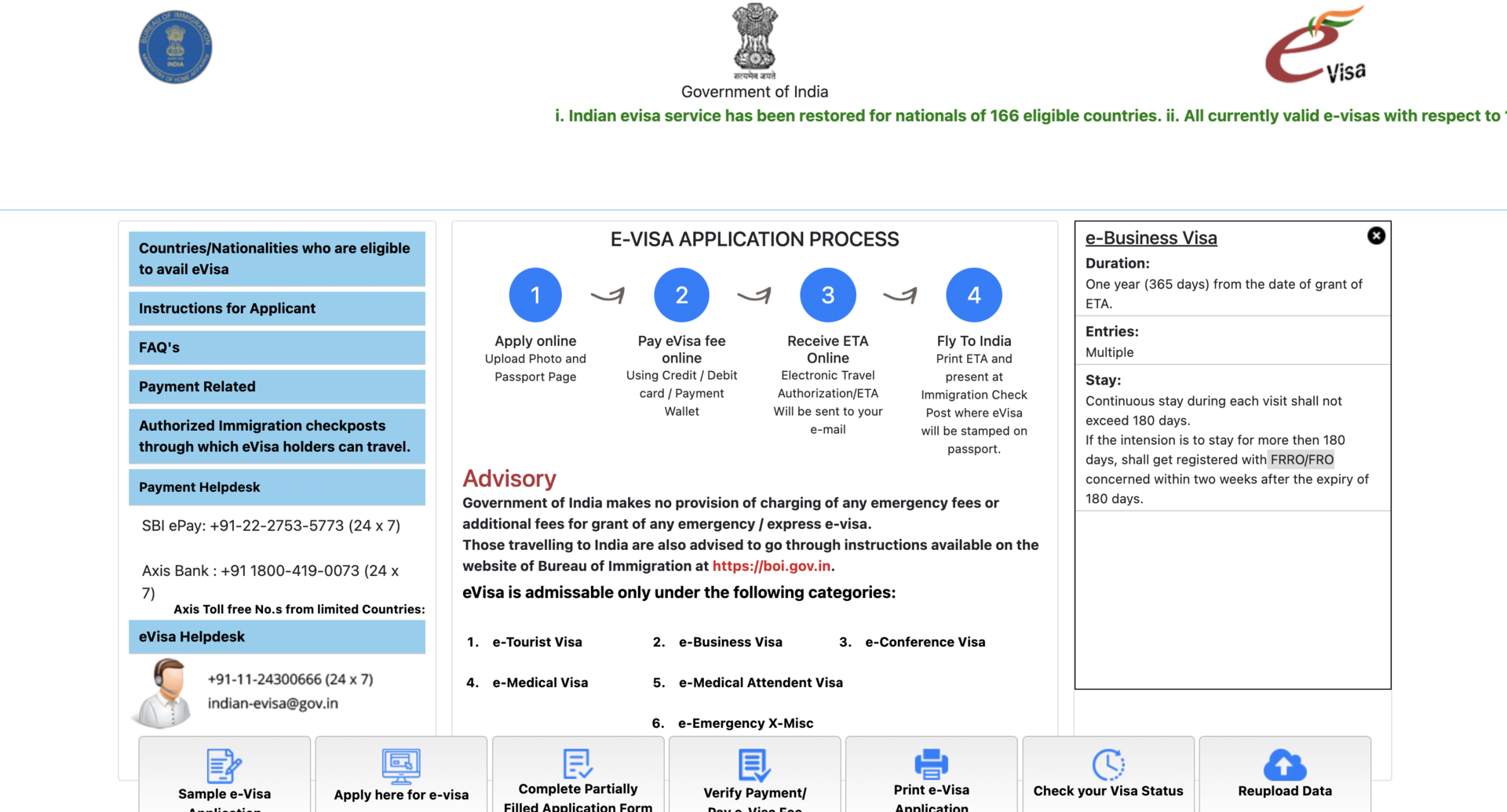 |
���͂�����ł��B
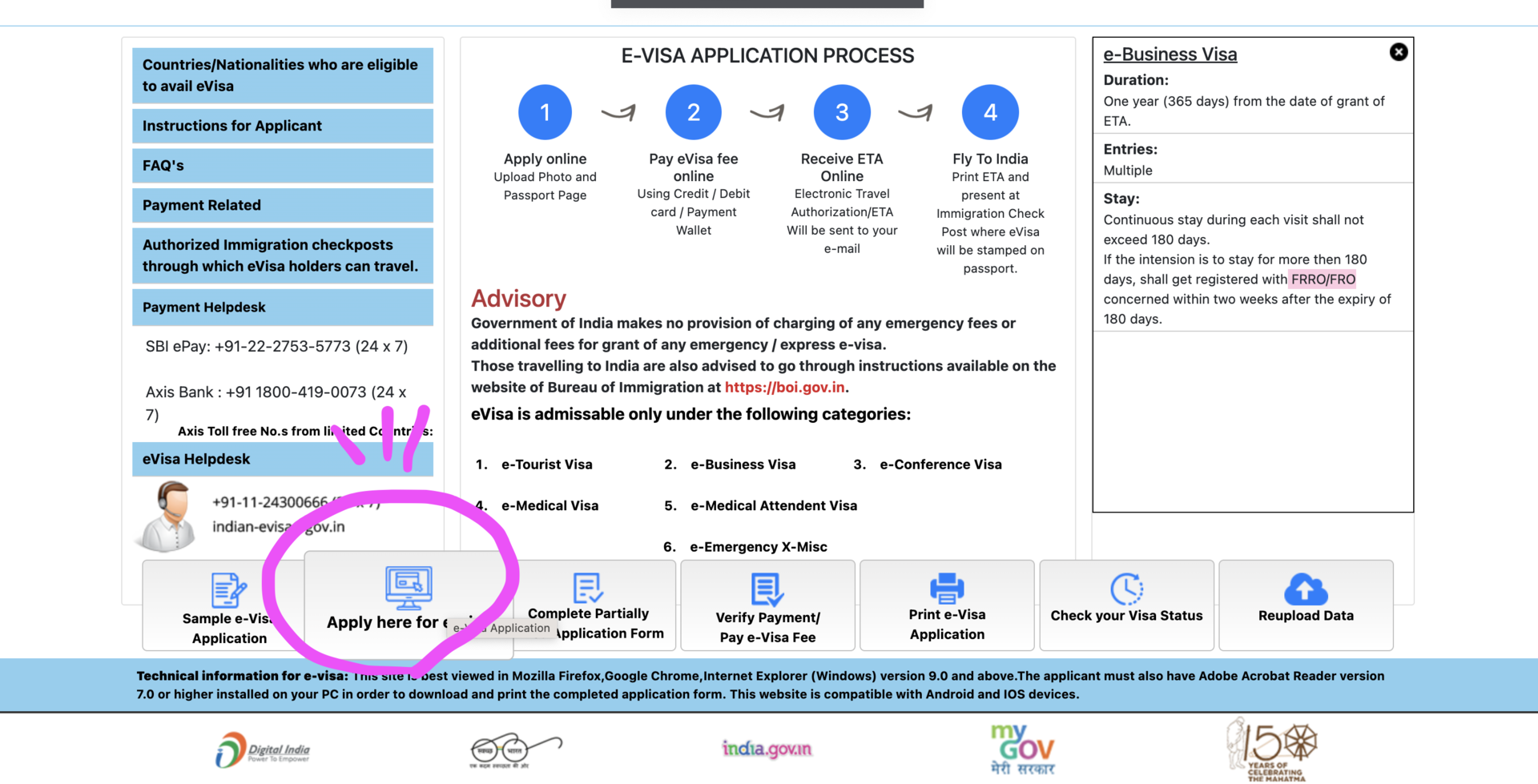 |
�s���N�ň͂܂�ċ���Ƃ��낪Visa�\���ł��B
���Ȃ݂ɍ��̓T���v���ł��̂ŁA�T���v�������������͌��Ă݂Ă��������B
���́A�s���N�́u�\������v�������ƈȉ��̂悤�ɂȂ�܂��B
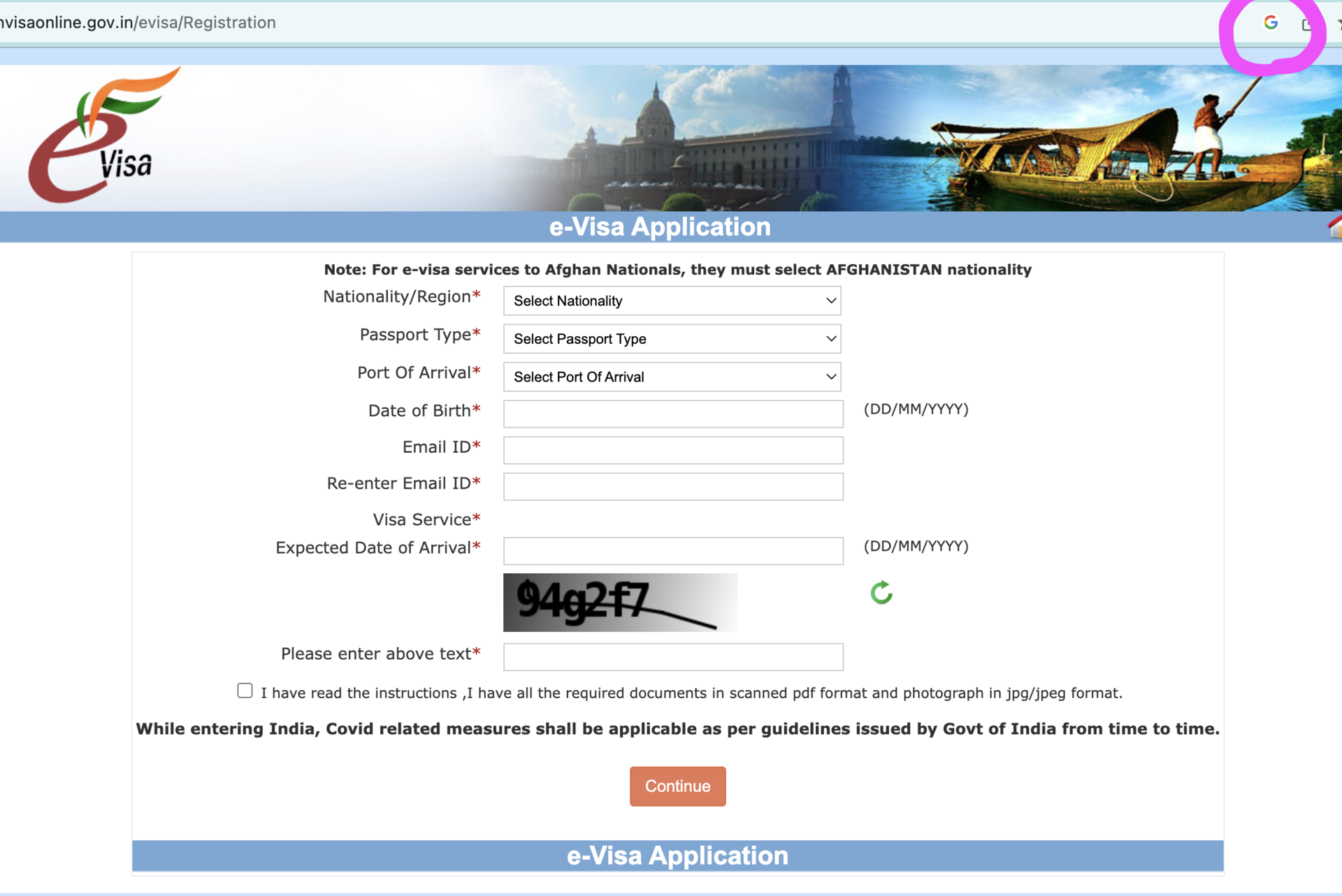 |
�ォ�珇�ɍs���܂��ƁA
���ЁiNationality�j
�p�X�|�[�g�^�C�v�iPassport Type�j���ȉ��̎ʐ^�̏�L�̐ԂƐ̃p�X�|�[�g��Ordinary Passport�ł��B
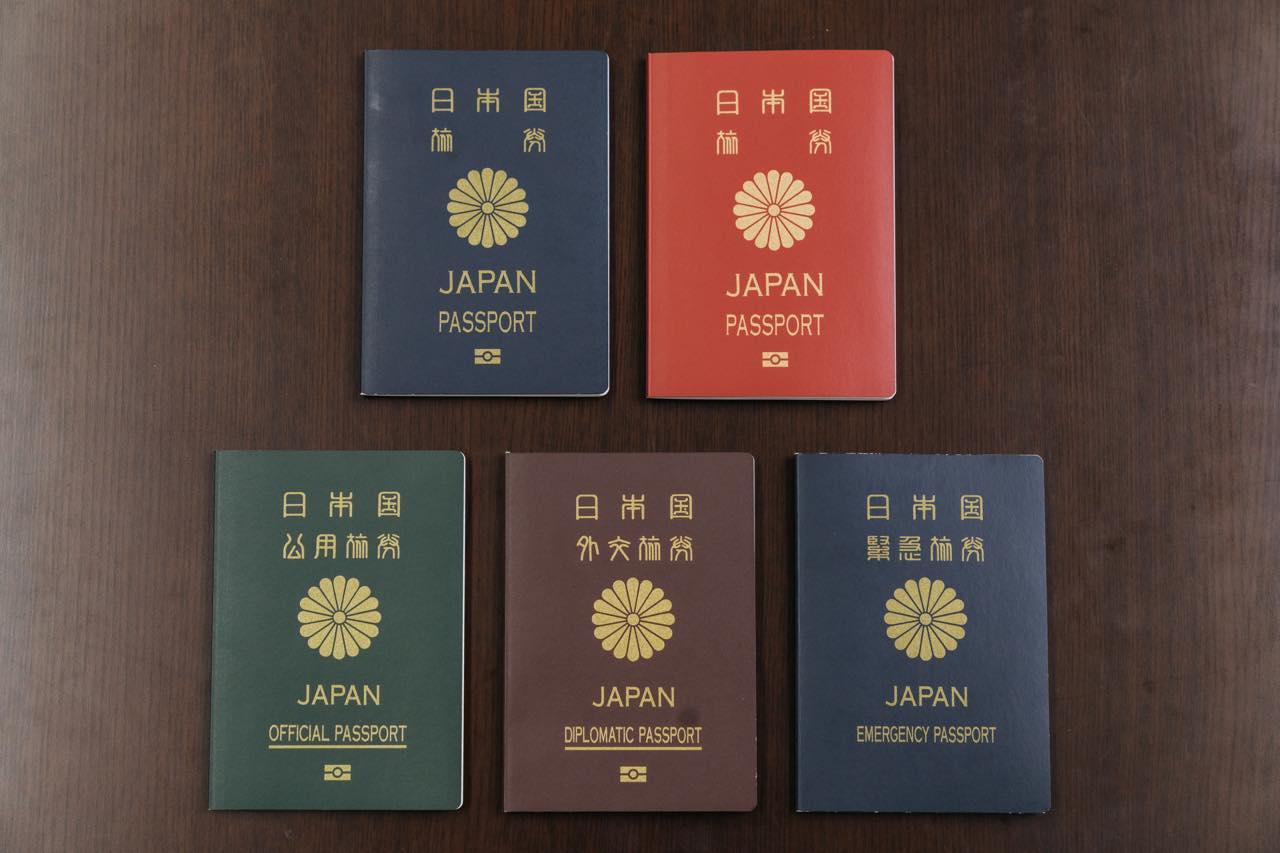 |
���N�����iDate of Birth�j��(DD/MM/YYYY)���t/��/����
�i��j�P�X�W�V�N�R���P�����܂�̏ꍇ��1/3/1987
���[���A�h���X�iEmail ID�j
���[�A�h���X�̊m�F�iRe-enter Email ID�j
�������iExpected Date of Arrival�j��(DD/MM/YYYY)���t/��/����
VIsa�̎�ނ̃`�F�b�N���Y��Ȃ��ł��������ˁI
���̉�ʂ͂�����ɂȂ�܂��B
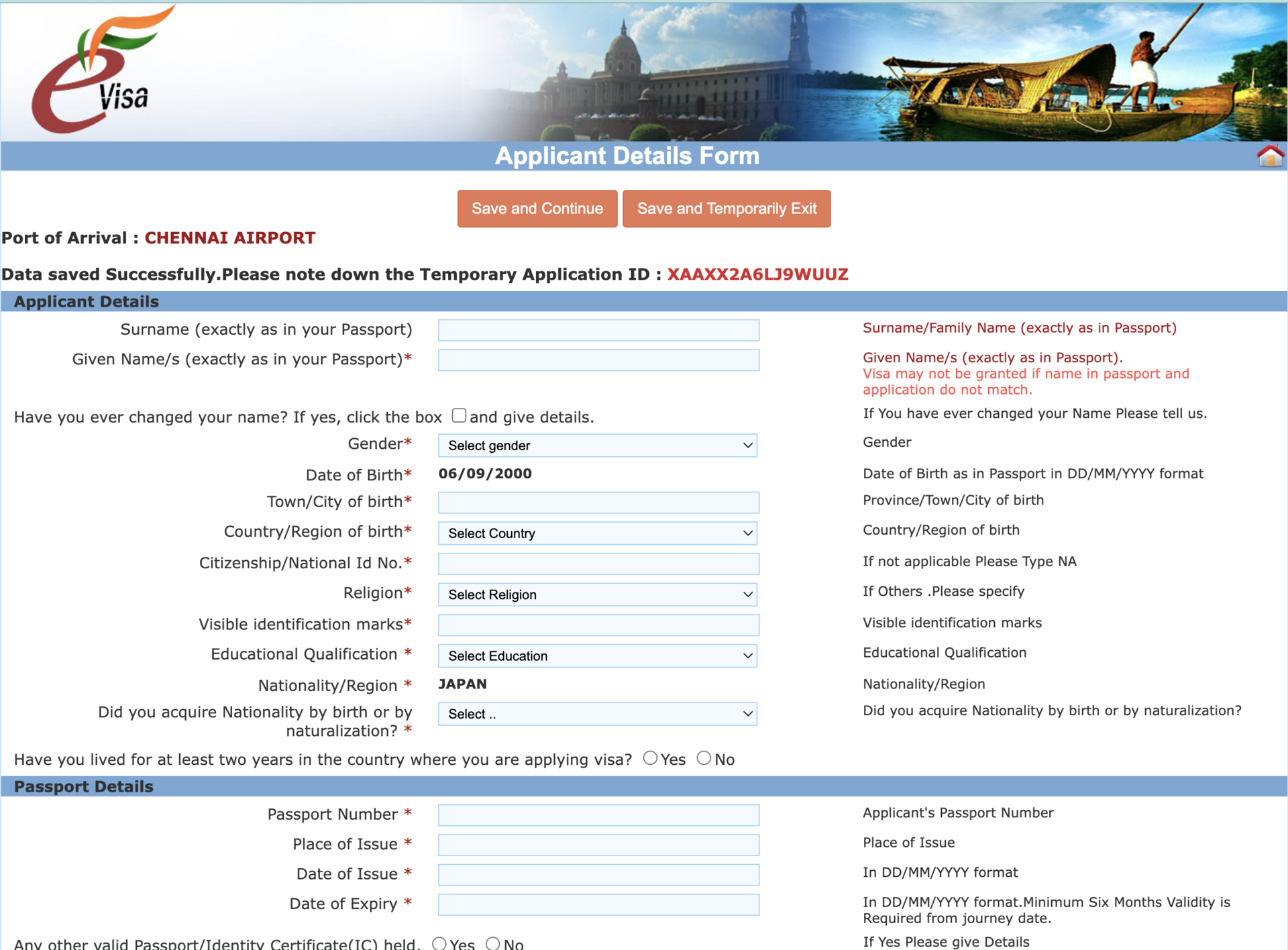 |
������������悤�Ƀp�X�|�[�g���Ȃǂ���͂��Ă����܂��I
�p�X�|�[�g��̐��iSurname (exactly as in your Passport)�j
�p�X�|�[�g��̖��iGiven Name/s (exactly as in your Passport)�j
�������O��ύX���Ă�����A�`�F�b�N�{�b�N�X�Ƀ`�F�b�N������A�������Ă��������IHave you ever changed your name? If yes, click the box and give details.
�r�W�l�X�r�U�ł͖��h�̎ʐ^�����߂��܂��̂ŋC�����Ă��������ˁI
�܂Ƃ�
���̂悤�ɏ���ǂ��Đi�߂Ă����ƁA�ŏI�I�ɋ��z���o��̂ŁA�N���W�b�g�J�[�h�̓��͂�i�߂Ă��������I
�����킩��Ȃ����Ƃ�����R�����g�Ŏ�������Ă��������ˁI�I






